不少朋友还不太清楚ps制作欧式盾牌标志的相关操作,下面就来学习学习ps制作欧式盾牌标志的图文操作教程吧!
ps制作欧式盾牌标志的图文操作
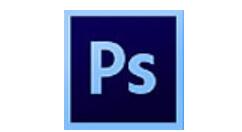
1、构思:我们要做一个商业标签就要确定它的风格与内容,我们设计的这个欧式商业标签是盾形的,表面有一个封套,颜色就是黑色、白色、暗金色之间的搭配。首先,我们选择钢笔工具绘制出一个盾形的底图,设置前景色为黑色,我们填充这个盾形路径。在圆弧上面多用节点精确的呈现出来。
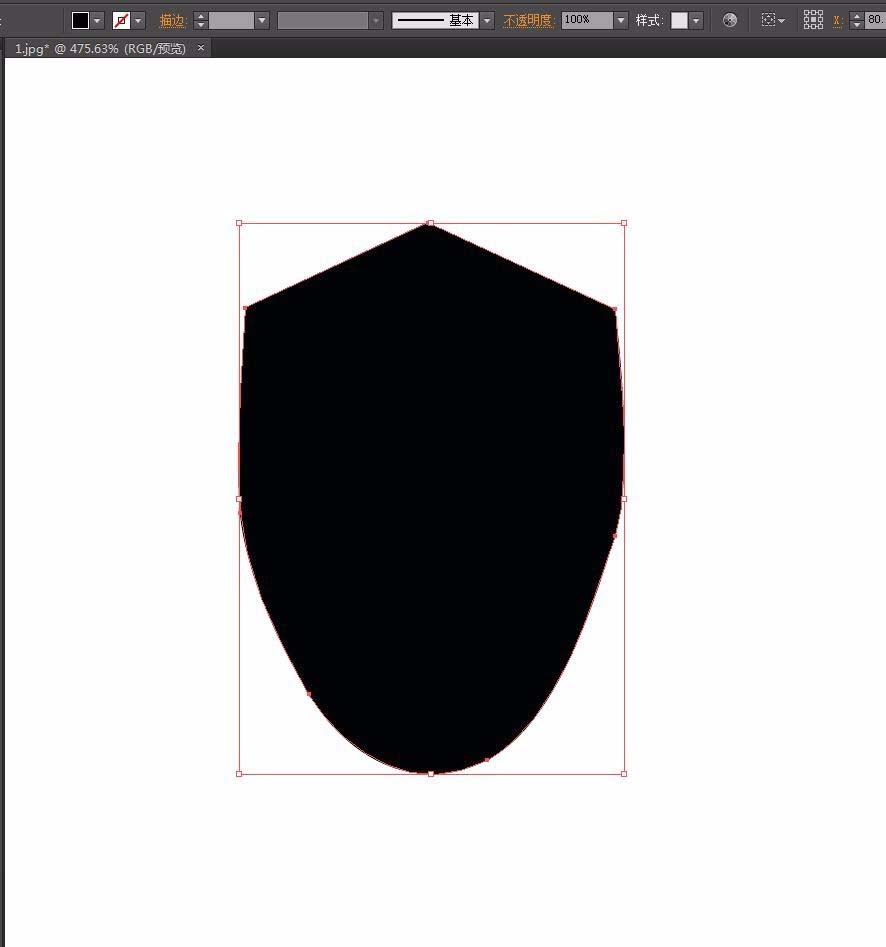
2、继续使用钢笔工具绘制出一个盾形的圆形,用淡黄色来进行描边,设置好相关的参数。
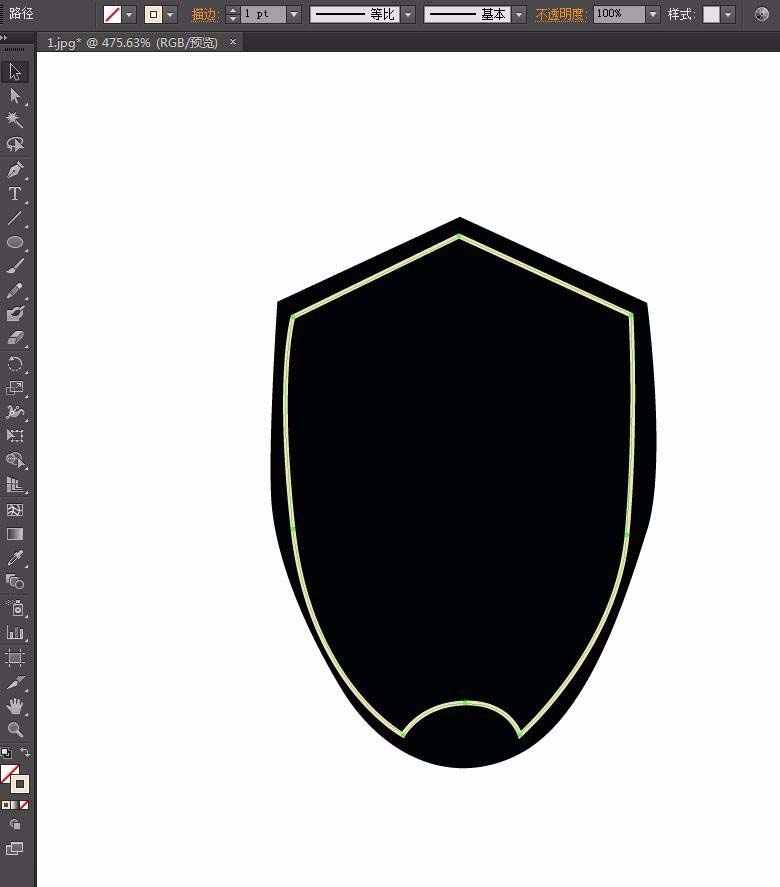
3、这一步开始制作封套了,我们用钢笔工具绘制封套上的两个暗区,再绘制出一个表面的暗金色横条,一共三个封闭的路径。
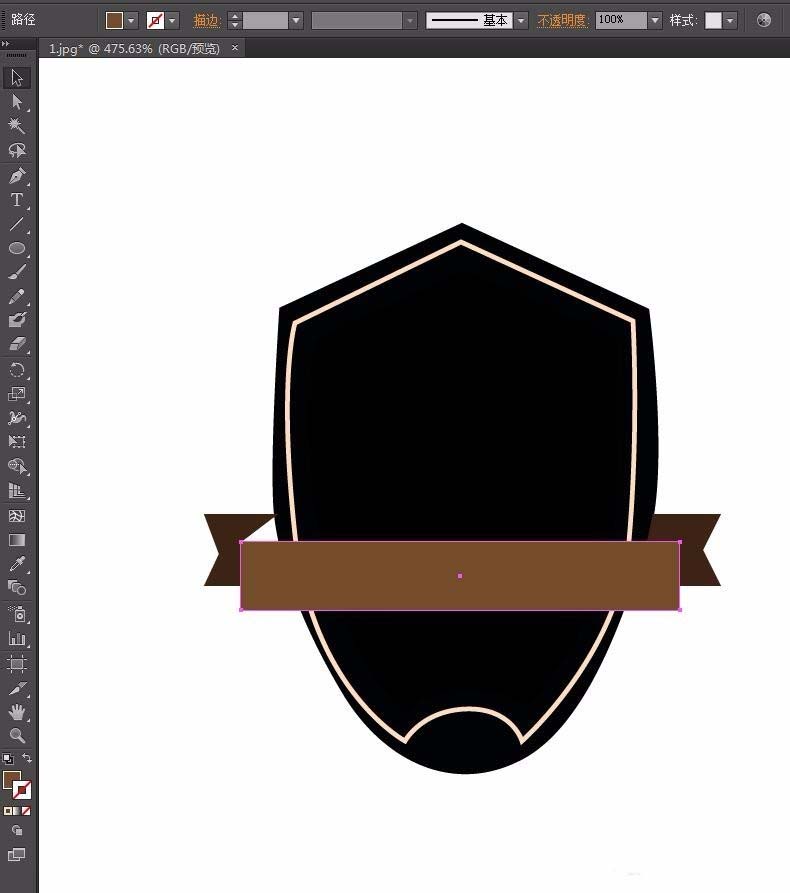
4、填充封套上面的所有的路径,不同的区域用不同的颜色。
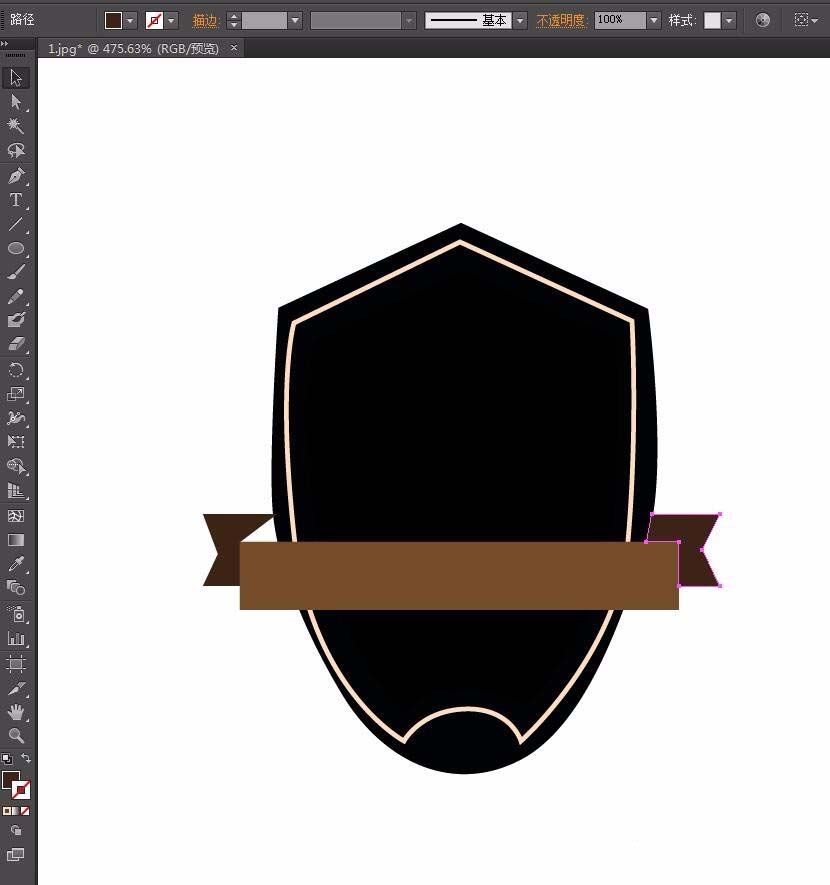
5、继续使用钢笔工具来绘制一个白色的盾形线圈,我们设置一下颜色与粗细,完成所有的封套之后,我们再绘制出一个五角星,这个五角星分为上、下两个,从而让这个商业标签的基本元素一一呈现出来。
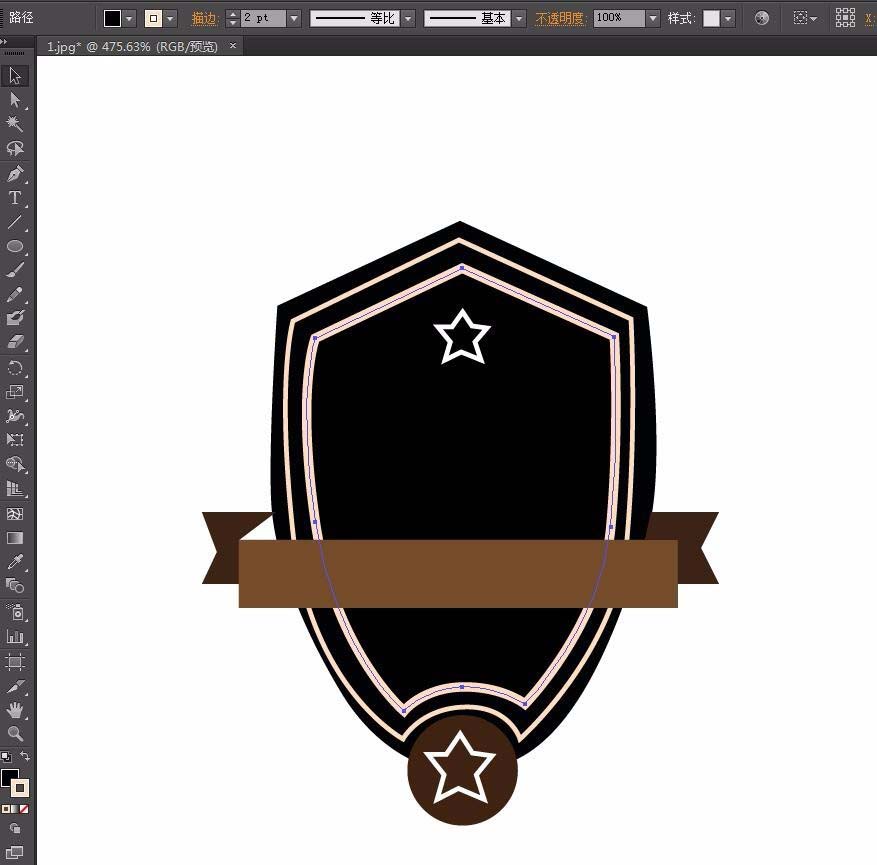
6、最后,我们选择文字工具,在这个商业标签上面打出所有的需要的文字内容,完成这个欧式商业标签的设计。
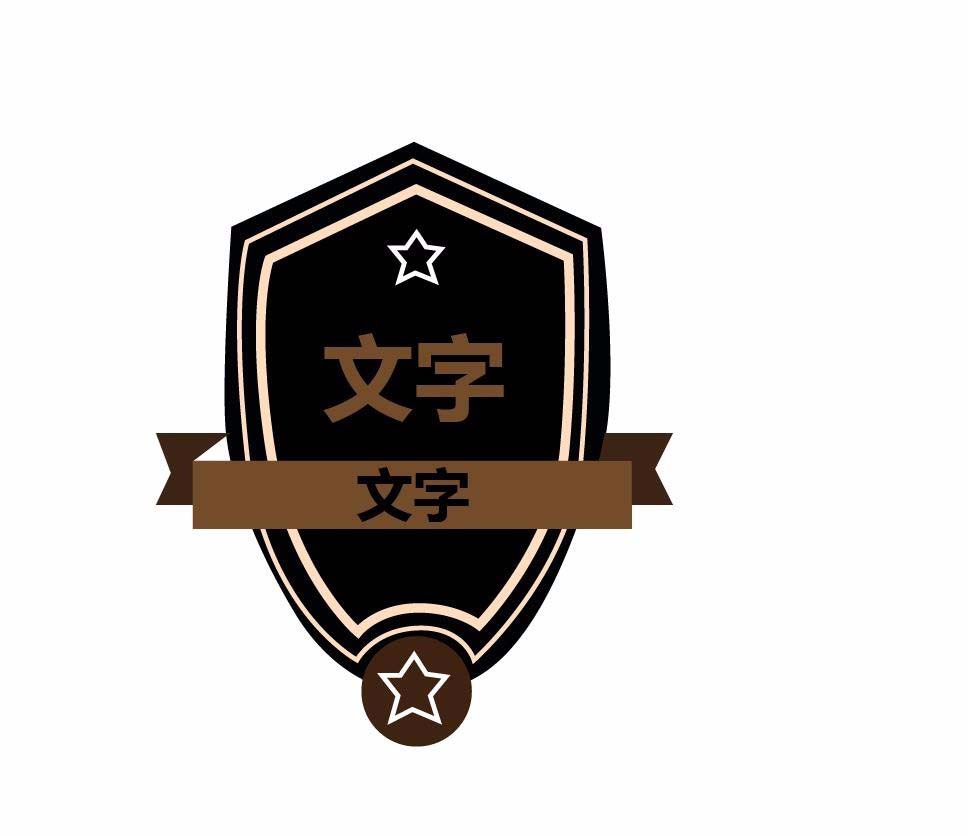
今日就快来学习本文ps制作欧式盾牌标志的图文操作吧,相信在以后的使用中一定会得心应手的。








